
LINEには間違えて送信してしまったメッセージを取り消しする送信取消機能がついています。
相手がメッセージを読む前に送信取り消しをすると誤送信のメッセージ内容も相手にバレずに消す事ができます。
(※ただし、送信取り消しをしたという履歴は残るので注意)
そんな便利な送信取消機能ですが、PC版LINEでも同じように使えます。
基本的にはスマホ版LINEと同じやり方で送信取消できますが、複数枚の画像や写真をPC版LINEから送った時には少し違う方法となります。
このページではPC版LINEで送信取り消し方法についてまとめたので参考にしてください。
PC版LINEで送信取り消しのやり方

PC版LINEから送信取消をすると相手側のLINE画面に表示されていたメッセージを取り消しする事ができます。
PC版LINEで送信取消する場合は以下の方法で行います。
- PC版LINEアプリを起動し、トークルームを開く
- 送信取り消しをしたいメッセージを右クリック
- 『送信取消』をクリック
- 『メッセージの送信を取り消しますか?』という確認画面が表示されるので『確認』をクリック
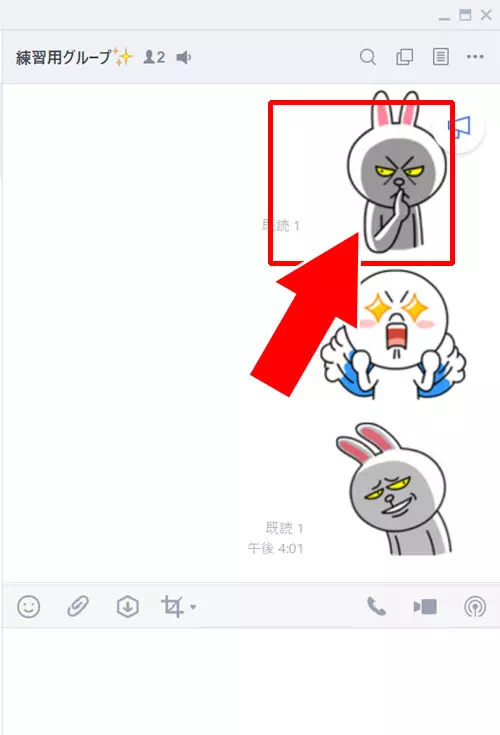
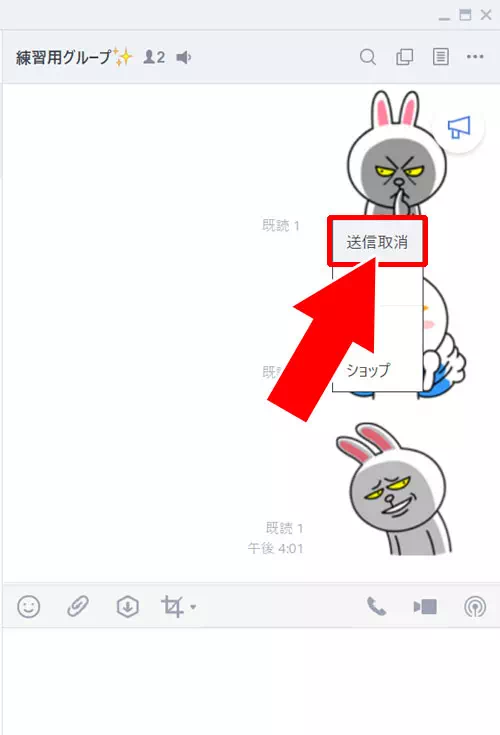
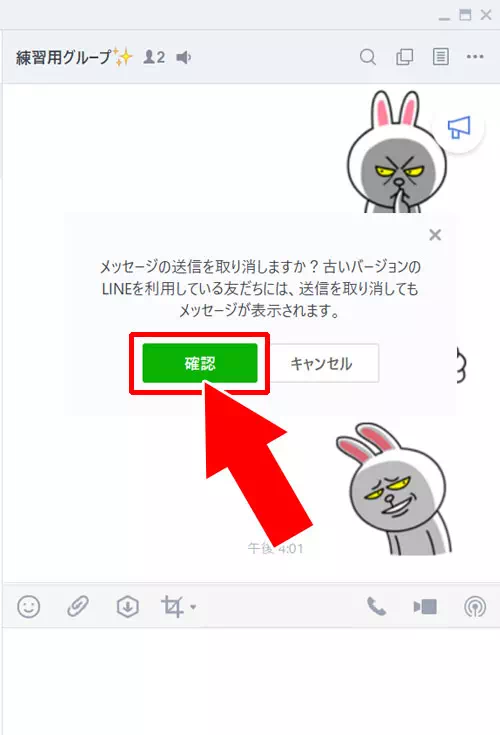
これでPC版LINEから送信取り消しを実行する事ができます。
取り消されたメッセージはスマホ版LINEと同じように相手側の画面でも削除されて送信取り消しメッセージが表示されます。
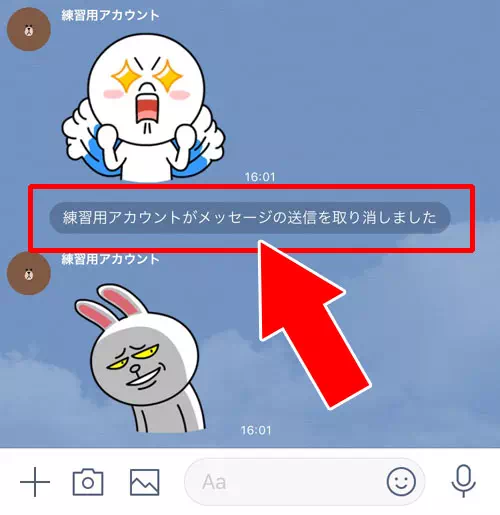
送信取り消しをした場合、相手がメッセージを既読してても未読状態でも上記のようなメッセージが表示されます。
複数枚の画像や写真を送った時の送信取消方法
PC版LINEのトークで複数枚の画像や写真を同時に送信すると、以下のような状態となります。
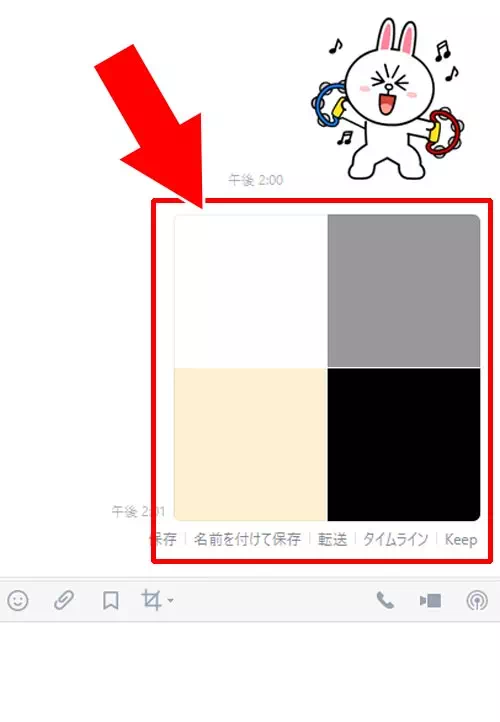
このように、送信した画像がまとめられた状態となり、画像を右クリックしても『送信取消』のリンクが表示されない状態となります。
もし、複数枚の画像を同時に送信した後で送信取消したい場合には以下の方法で行いましょう。
- LINEアプリを起動し、トークルームを開く
- 複数枚の画像を右クリックして『写真を選択』をクリック
- 送信取消したい画像を一枚だけ選択する
- 一枚選択した状態で右クリックをして『送信取消』をクリック
- 『メッセージの送信を取り消しますか?』という確認画面が表示されるので『確認』をクリック
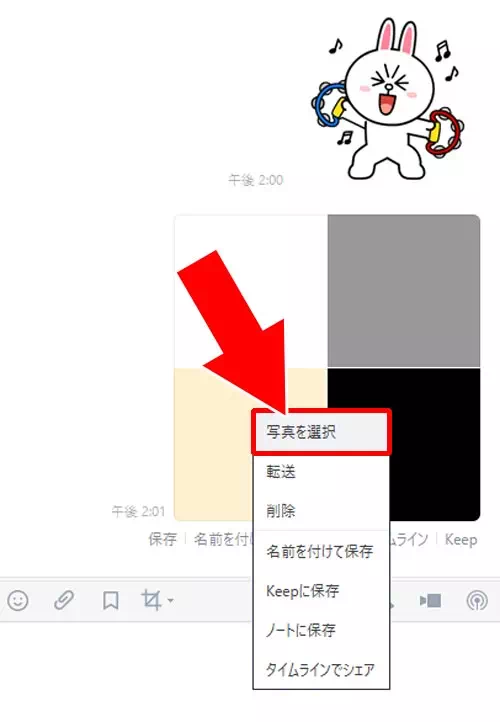
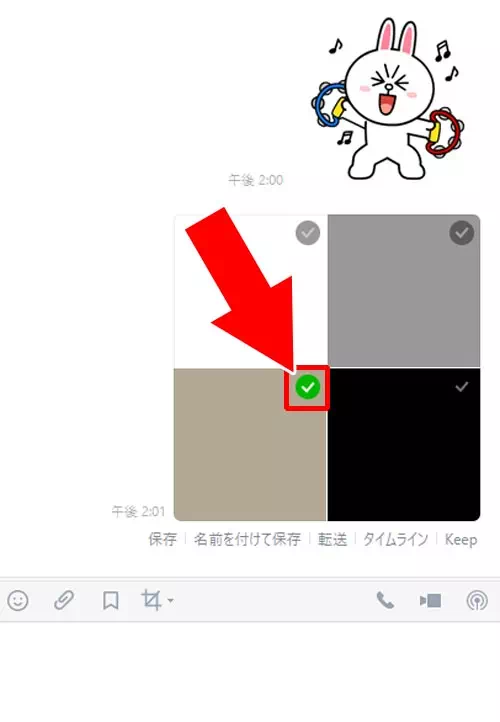
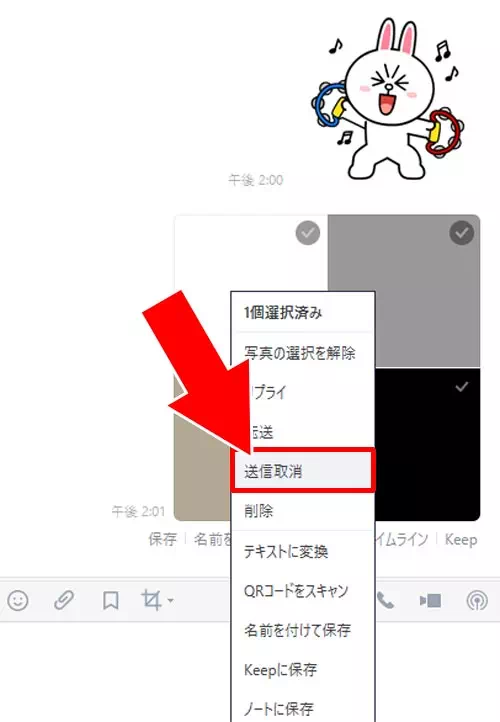
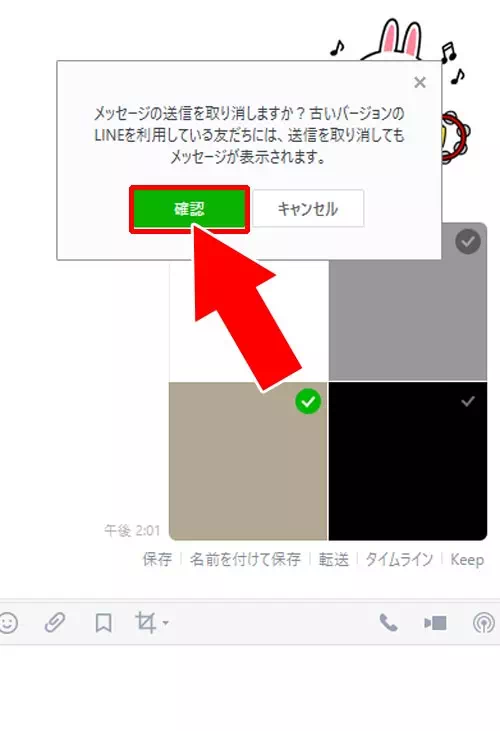
これで複数枚の画像を同時送信した時でも送信取り消しを使うことができます。
PC版LINEで写真を複数同時に送信した後で送信取消をしたい場合にはこの方法で対応するようにしましょう。
スマホ版と連携して送信取消する
スマホ版とPC版LINEを連携している場合はスマホ版から送信取消を試すことも可能です。
特にPC版で取消ボタンが見つからない時など、スマホアプリ側でメッセージを長押しして送信取消を選択してみてください。
スマホとPC間で同期が取れていればPC版でも取消の効果が反映されるでしょう。
PC版LINEで送信取消できない時
PC版LINEでメッセージを右クリックしても送信取消リンクが表示されず送信取消できないケースがあります。
この原因として考えられるのは以下の2点。
- メッセージ送信後24時間以上経過している
- ネットワークの問題
- PC版LINEのバージョンが古い
このような場合には送信取消リンクが表示されず取り消しができません。
特に送信取消機能で忘れてはいけないのが24時間以内のメッセージのみ利用できるという点です。
そもそも24時間以上経過したメッセージは送信取消ができない仕様となっており、スマホ版でもPC版でもこの点に関しては同じです。
もし送信取消リンクが表示されない場合には24時間以上経過している可能性が高いのでチェックしてみましょう。
また、使用しているLINEアプリのバージョンが古い場合も送信取消リンクが表示されない可能性があります。
LINEのバージョンは必ず最新バージョンにアップデートしておきましょう。
PC版LINEのバージョンを確認して最新バージョンにする方法がわからない方は以下の記事が参考になります。
関連リンク
PC版LINEの送信取消で知っておきたい最新仕様
PC版LINEの送信取消は便利ですが近年の仕様変更により取り消せる時間が短縮されるなど注意すべき点がいくつかあります。
特に送信から1時間以内でないと取り消せないケースが増えているため旧仕様(24時間以内)を前提にしていると「なぜ取消できないのか?」と戸惑う原因になるでしょう。
またPC版とスマホ版では操作方法や取り消し後の表示が微妙に異なる点も押さえておく必要があります。
相手側のLINEバージョンが古い場合や通信状況が不安定だと取り消し操作が反映されにくい場合もあるためうまく取り消せない時にはアプリやPCの再起動を試すことも有効です。
送信取消後の通知や表示が相手側にどう残るかも重要なポイントですのであらかじめ確認しておきましょう。
送信取消できない対象のメッセージとは
LINEでは送信取消に対応していないコンテンツが一部存在しています。
たとえば通話履歴日程調整投票機能LINEPayの送金履歴アルバム作成・編集履歴ノート投稿公式アカウントからの通知などは送信後に取消操作をしても相手側の画面から消すことはできません。
これらの情報はトークの一部として扱われないため通常のメッセージのようには扱えないのです。
もし送信取消できないメッセージがある場合はまずその内容が対象外コンテンツでないか確認してみましょう。
送信取消ができない例外的な原因
一般的な送信取消不可の原因に加えて稀に発生する技術的な理由も存在します。
例えば相手が既読回避アプリを使用していたり通信エラーやLINEアプリの一時的な不具合により取消操作が正常に反映されないことがあります。
またPC版LINEから取り消しても相手が古いバージョンのLINEアプリを使っている場合は正常に取り消されないこともあります。
これらの問題は一時的なものである可能性もあるためアプリの再起動やアップデートを試してみるとよいでしょう。
取消できないときの対処法と代替策
送信取消ができない場合はまずLINEのバージョンや通信状態を確認しアプリやPCを再起動してみてください。
それでも改善しない場合はスマホ版のLINEから取消操作を試すと成功することがあります。
またPC版では取消できないメッセージ種別だった場合取り消しは不可能なため誤送信した旨を相手に伝えるフォローが現実的な対応となるでしょう。
どうしても内容を見られたくない場合は相手に「先ほどのメッセージは誤送信です」と一言添えておくことでトラブルを避けられるケースもあります。
通知に残った内容は相手側の環境によっては消せないため送信前に内容を確認する習慣づけも有効です。
送信取消がうまく動作しない場合の代替策を知っておくと誤送信時にも落ち着いて対処できるでしょう。
まとめ
PC版LINEもスマホ版と同じように送信取消機能が利用できます。
送信取り消しをした時の仕組みや相手側のLINE画面についてもスマホ版と同じ感じになってます。
PC版LINEアプリのバージョンやメッセージの送信日時によっては送信取り消しができないケースもあるという仕様については覚えておきましょう。
送信取り消しの詳しい仕組みについて知りたい方は以下で徹底解説してるのでこちらも参考にして下さい。
関連リンク



















